- ステップ25の演習(1)で保存したファイルを開き、5枚目のスライドを選択します。
- [表示]タブを選択し、[ノート]をクリックします。
- ノートの領域をクリックし、演習問題に示したとおりに文字を入力します。
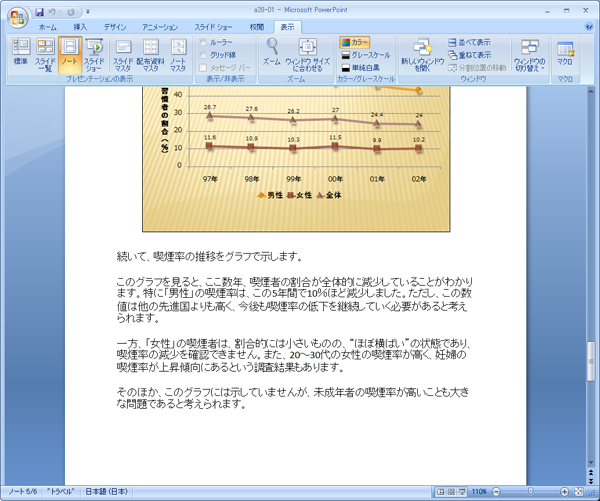
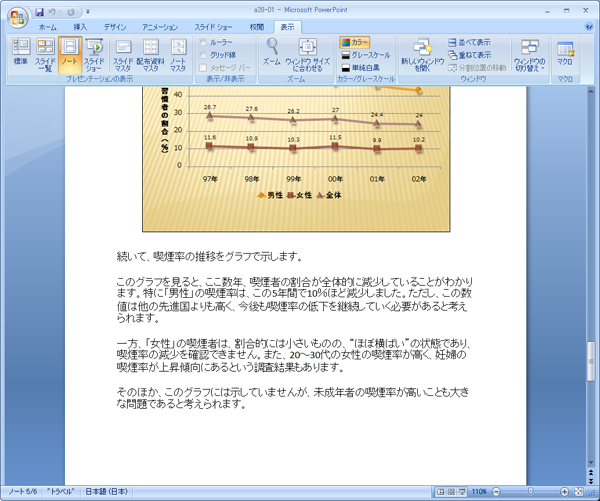
 (両端揃え)をクリックして、行揃えを「両端揃え」に変更します。
(両端揃え)をクリックして、行揃えを「両端揃え」に変更します。 (太字)をクリックし、太字を指定します。
(太字)をクリックし、太字を指定します。 の
の をクリックし、文字色に「赤」を指定します。
をクリックし、文字色に「赤」を指定します。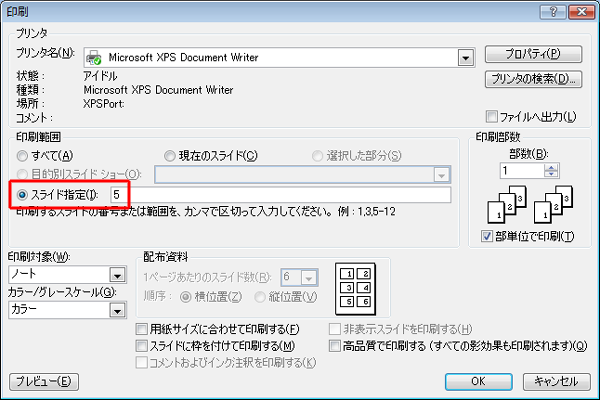
※印刷を実行するには、あらかじめプリンタの接続や設定を行い、プリンタの電源をONにしておく必要があります。
※必要に応じて、[オプション]をクリックし、[カラー/グレースケール]で印刷の色に「グレースケール」を指定しておきます。